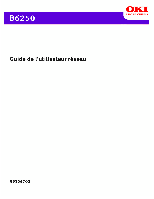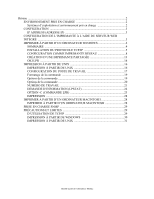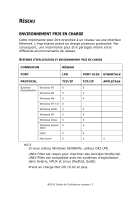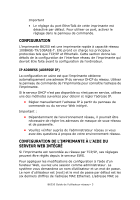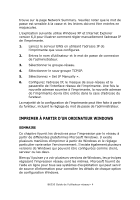Oki B6250n B6250 Network Guide (French)
Oki B6250n Manual
 |
View all Oki B6250n manuals
Add to My Manuals
Save this manual to your list of manuals |
Oki B6250n manual content summary:
- Oki B6250n | B6250 Network Guide (French) - Page 1
- Oki B6250n | B6250 Network Guide (French) - Page 2
Information sur les droits d'auteur Copyright © 2008 par Oki Data Americas, Inc. Tous droits réservés. Titre du document et référence B6250 Guide de l'Utilisateur réseau N/P 59306702 Revision 1.0 Avis de non-responsabilit Tout a été fait pour que les informations fournies dans ce document soient - Oki B6250n | B6250 Network Guide (French) - Page 3
PROTOCOLE TCP/IP 5 CONFIGURATION COMME IMPRIMANTE RÉSEAU 8 CRÉATION D'UNE IMPRIMANTE PARTAGÉE 13 OKI LPR ...14 IMPRESSION À PARTIR DE UNIX 16 IMPRESSION À PARTIR DE UNIX 16 CONFIGURATION DU POSTE À PARTIR DE WINDOWS 30 IMPRESSION À PARTIR DE UNIX 31 B6250 Guide de l'Utilisateur Réseau - Oki B6250n | B6250 Network Guide (French) - Page 4
Windows 2000 X X Windows XP X X Windows Vista X X Windows Server X X 2003 UNIX X X Macintosh X X X NOTE Si vous utilisez Windows 95/98/Me, utilisez OKI LPR. UNIX Filter est requis pour imprimer des données PostScript. UNIX Filter est compatible avec les systèmes d'exploitation dans - Oki B6250n | B6250 Network Guide (French) - Page 5
ître l'adresse de l'imprimante. Si le serveur DHCP n'est pas disponible ou n'est pas en service, utilisez une des méthodes suivantes pour obtenir et régler l'adresse IP. • Réglez manuellement l' derniers chiffres de l'adresse MAC Ethernet. L'adresse MAC se B6250 Guide de l'utilisateur réseau> 3 - Oki B6250n | B6250 Network Guide (French) - Page 6
Sélectionner le groupe-réseau. 4. Sélectionner le sous-groupe TCP/IP. 5. Sélectionnez « Set IP Manually ». 6. Configurez l'adresse IP, le masque de sous-réseau et la passerelle de l'interface réseau de ître les détails de chaque option de configuration Windows. B6250 Guide de l'utilisateur réseau> 4 - Oki B6250n | B6250 Network Guide (French) - Page 7
: WINDOWS MÉTHODE POUR LA VERSION 95/98/Me NT 4.0 2000/XP/Vista OKI LPR Utility OKI LPR Utility Microsoft LPR1 OKI LPR Utility Microsoft LPR1 Port 91001 1Ces fonctions sont intégrées dans Windows et procédure d'impression avec TCP/IP demeure la même. B6250 Guide de l'utilisateur réseau> 5 - Oki B6250n | B6250 Network Guide (French) - Page 8
de réseau, puis cliquez sur [OK]. 7. Le CD-ROM d'installation de Windows pourrait être nécessaire. Suivez les invites restantes de la boîte de dialogue. B6250 Guide de l'utilisateur réseau> 6 - Oki B6250n | B6250 Network Guide (French) - Page 9
[Local Area Connection Status]. WINDOWS XP ET VISTA 1. Cliquez sur le bouton [Start] et sélectionnez [Control Panel]. 2. Sélectionnez [Network and Internet Connection] et [Network Connection]. B6250 Guide de l'utilisateur réseau> 7 - Oki B6250n | B6250 Network Guide (French) - Page 10
ME Si vous imprimez avec TCP/IP, l'utilitaire Oki LPR est la seule option utilisable. La procédure é sous Windows. Installez l'utilitaire Oki LPR tel que décrit dans « OKI LPR » à la page 14 options pour imprimer avec TCP/IP. Ce sont : • OKI LPR • Microsoft LPR Afin de pouvoir utiliser Microsoft LPR, - Oki B6250n | B6250 Network Guide (French) - Page 11
Name of printer or print queue on that server], tapez le nom logique de l'imprimante « lp » et cliquez sur [OK]. 8. Suivez les instructions à l'é [Network]. 2. Dans la boîte de dialogue Network, cliquez sur l'onglet [Services]. 3. Si [Microsoft TCP/IP Printing] ne figure pas dans la liste, cliquez - Oki B6250n | B6250 Network Guide (French) - Page 12
que vous ajoutez. Dans [Name of printer or print queue on that server], tapez « lp ». Suivez les instructions à l'écran pour terminer l'installation de l'imprimante TCP/IP. Port 9100 1. Cliquez sur [Start], sélectionnez [Settings], cliquez sur [Control Panel]. B6250 Guide de l'utilisateur réseau> 10 - Oki B6250n | B6250 Network Guide (French) - Page 13
the printer]. WINDOWS XP ET VISTA Windows XP exige des privilèges d'administrateur. Avec Windows XP, il y a quatre options pour l'impression TCP/IP. • OKI LPR • Microsoft LPR • Port 9100 • IPP Afin de pouvoir utiliser Microsoft LPR, il doit d'abord être installé sur votre système. B6250 Guide de - Oki B6250n | B6250 Network Guide (French) - Page 14
. Cliquez sur [OK]. 14. Suivez les instructions à l'écran pour terminer l'installation de l'imprimante. Port 9100 1. Cliquez sur [Start], sélectionnez [Settings], cliquez sur [Control Panel], [Printers and Other hardware]. 2. Sélectionnez [Printers and Faxes]. B6250 Guide de l'utilisateur réseau> 12 - Oki B6250n | B6250 Network Guide (French) - Page 15
Printer Port Wizard] apparaît. 8. Cliquez sur [Next], puis fournissez les informations suivantes : Entrez [Printer Cliquez sur [OK]. 14. Suivez les instructions à l'écran pour terminer l'installation de l'imprimante [Start], cliquez sur [Printers and Faxes]. La fenêtre [Printers and Faxes] apparaît. - Oki B6250n | B6250 Network Guide (French) - Page 16
d'imprimante en suivant les instructions à l'écran. Sélectionnez [Network Printer] pour la connexion d'imprimante, puis définissez l'imprimante partagée créée dans Windows NT 4.0/Windows 2000/Windows XP/Windows Server 2003 à la section précédente. OKI LPR L'utilitaire OKI LPR Utility est un logiciel - Oki B6250n | B6250 Network Guide (French) - Page 17
de cet utilitaire. DÉSINSTALLATION DU LOGICIEL 1. Arrêtez l'utilitaire Oki LPR Utility. Cliquez avec le bouton de droite sur l'icône OKI LPR dans le bac de système et cliquez sur [Exit]. 2. Sélectionnez Start>Program>Okidata>Utility>Uninstall OKI LPR Utility. B6250 Guide de l'utilisateur réseau> 15 - Oki B6250n | B6250 Network Guide (French) - Page 18
Deletion] s'affiche. La suppression de l'utilitaire OKI LPR commence. 4. Lorsque la suppression est instructions selon l'adresse IP. ORDINATEURS CIBLES Les ordinateurs cibles sont : • Poste de travail ou ordinateur personnel avec protocole Line Printer Daemon RFC 1179. LPD (TCP/IP) UNIX B6250 Guide - Oki B6250n | B6250 Network Guide (French) - Page 19
poste de travail, vérifiez les éléments suivants : • Les procédures de configuration et les commandes peuvent varier selon les versions du système d'exploitation. Reportez- B6250 Guide de l'utilisateur réseau> 17 - Oki B6250n | B6250 Network Guide (French) - Page 20
telle que l'adresse IP) d'un hôte fonctionnant sous NIS (Network Information Service [Service d'information réseau]), consultez l'administrateur NIS. EXEMPLES DE PARAMÈTRES POUR les paramètres d'impression. Vous pouvez entrer un maximum de 14 caractères. B6250 Guide de l'utilisateur réseau> 18 - Oki B6250n | B6250 Network Guide (French) - Page 21
écautions • Parmi les options ne figurant pas ci-dessus, (p. ex. : l'option m), celles qui ne sont pas traitées par le poste de travail envoyant les instructions d'impression, ne fonctionneront pas. B6250 Guide de l'utilisateur réseau> 19 - Oki B6250n | B6250 Network Guide (French) - Page 22
qui émet cette commande, des données reçues par l'imprimante définie. -e Supprime toutes les données d'impression reçues par une imprimante particulière. B6250 Guide de l'utilisateur réseau> 20 - Oki B6250n | B6250 Network Guide (French) - Page 23
Précautions • Les données d'impression consistant en des fichiers multiples envoyés sous une instruction d'impression, ne peuvent pas être supprimés fichier par fichier. Tous les fichiers seront imprimante « P001 », entrez la commande suivante : %cancel P001 -e B6250 Guide de l'utilisateur réseau> 21 - Oki B6250n | B6250 Network Guide (French) - Page 24
et le nom de chemin du périphérique. Le nom de l'imprimante est défini dans l'argument. Précautions • Les noms de fichiers longs seront raccourcis. B6250 Guide de l'utilisateur réseau> 22 - Oki B6250n | B6250 Network Guide (French) - Page 25
• L'information pour un maximum de 64 instructions d'impression peut être affichée. • Si deux types de langage/mode ou plus sont réglés pour un mê réglés en utilisant l'option -C : NOTE > Si défini, tout paramètre autre que ceux ci-dessous devient non valide. B6250 Guide de l'utilisateur réseau> 23 - Oki B6250n | B6250 Network Guide (French) - Page 26
-C devient non valide. > Si une combinaison inacceptable est définie, l'imprimante pourrait ne pas fonctionner correctement. > Pour certains langages d'impression, la définition peut être non valide. B6250 Guide de l'utilisateur réseau> 24 - Oki B6250n | B6250 Network Guide (French) - Page 27
peuvent être définis : PARAMÈTRE DUP/dup DESCRIPTION Impression recto verso comme suit : TUMBLE/tumble Impression recto verso comme suit : SIMP/simp Impression recto seulement B6250 Guide de l'utilisateur réseau> 25 - Oki B6250n | B6250 Network Guide (French) - Page 28
. > Si les données d'impression définissent l'impression rectoverso ou recto seulement, la définition par les données devient valide et supplante la définition de l'option -C. B6250 Guide de l'utilisateur réseau> 26 - Oki B6250n | B6250 Network Guide (French) - Page 29
. > La valeur par défaut du système est utilisée si aucun paramètre n'est défini. > Le réglage de couleur n'est pas disponible pour cette imprimante. B6250 Guide de l'utilisateur réseau> 27 - Oki B6250n | B6250 Network Guide (French) - Page 30
OS X. ORDINATEURS CIBLES L'imprimante prend en charge les ordinateurs Macintosh ou Power Macintosh fonctionnant sous les systèmes d'exploitation suivants : • Mac OS 10,2 et plus B6250 Guide de l'utilisateur réseau> 28 - Oki B6250n | B6250 Network Guide (French) - Page 31
B6250 ppd. Ajoutez les options installées sur l'imprimante. PRISE EN CHARGE SNMP L'imprimante peut être gérée via une station de gestion SNMP standard. L'imprimante prend en charge SNMP-v1, SNMP-v2c, MIBII, Host Resources MIB, Printer MIB et OKI Data cessaires. B6250 Guide de l'utilisateur réseau> 29 - Oki B6250n | B6250 Network Guide (French) - Page 32
du réseau (telle que l'adresse IP) d'un hôte fonctionnant sous NIS (Network Information Service), consultez l'administrateur NIS. Lors de la configuration d'un poste de travail UNIX, notez également les données ne seront pas reçues par l'imprimante. B6250 Guide de l'utilisateur réseau> 30 - Oki B6250n | B6250 Network Guide (French) - Page 33
être imprimés par une commande. Les fichiers suivant le 32e fichier seront ignorés. Une instruction contenant plus de 32 fichiers sera traitée par l'imprimante comme une demande d'impression contenant jusqu De plus, il n'y a pas de limite du nombre de fichiers. B6250 Guide de l'utilisateur réseau> 31 - Oki B6250n | B6250 Network Guide (French) - Page 34
supprimées. Demande d'information • Les noms de fichiers longs seront raccourcis. • Un maximum de 64 instructions d'impression peut être affiché. • Si deux types de langage/mode ou plus sont réglés pour être une machine Windows NT pour utiliser cette option. B6250 Guide de l'utilisateur réseau> 32 - Oki B6250n | B6250 Network Guide (French) - Page 35
l'imprimante. NOTE • La fonction d'arrêt/éjection de données d'impression dans la file d'attente de l'imprimante peut être activée du panneau de commande de l'imprimante. B6250 Guide de l'utilisateur réseau> 33